Como baixar todas as suas fotos do Facebook
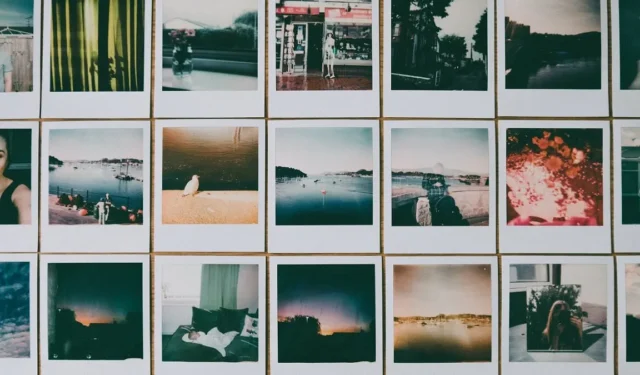
Finalmente tomou a decisão de se afastar do Facebook? Você está pronto para excluir ou desativar sua conta, mas tem uma última dúvida sobre deixar a plataforma social? Se você tem medo de perder as fotos e outras lembranças que o Facebook armazena para você, tenha certeza de que existe uma maneira de tirar essas fotos do site e colocá-las no seu computador. Mesmo se você não planeja abandonar sua presença no Facebook, ainda pode baixar algumas ou todas as suas fotos. Este tutorial mostra como baixar suas fotos do Facebook para o seu dispositivo.
Como baixar uma única foto do Facebook
Se você precisar apenas de algumas fotos, poderá optar por salvar imagens individuais. Você pode fazer isso na Web ou no aplicativo móvel. Observe que você pode baixar as fotos de outros usuários da mesma maneira. Siga os passos abaixo para prosseguir:
PC
- Abra uma imagem que deseja baixar com o Facebook aberto em seu navegador.
- No lado direito da tela, clique nos três pontos ao lado do seu nome ou do nome da pessoa que originalmente postou a imagem. (Talvez seja uma imagem em que você foi marcado.)

- Selecione “Baixar” no menu.
Móvel
- O processo é semelhante no seu dispositivo móvel. Abra o aplicativo e navegue até uma foto. Toque nele para abri-lo em tela cheia.
- Toque nos três pontos no canto superior direito.
- Selecione a opção “Salvar no telefone” no menu pop-up que aparece na parte inferior se você estiver no Android.
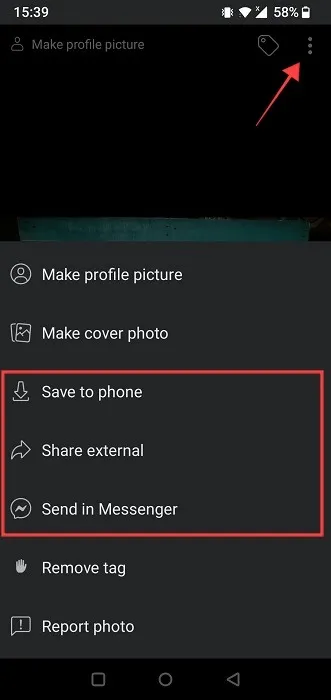
- No iOS, a opção se chama “Salvar foto”.
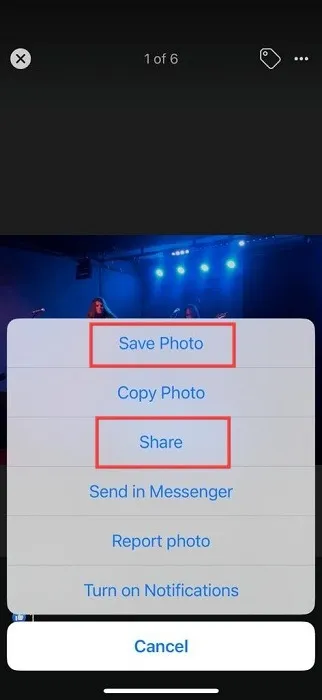
- Outra alternativa é escolher “Compartilhar para externo” (Android) ou “Compartilhar” (iOS) e selecionar o aplicativo para o qual deseja compartilhar (por exemplo, WhatsApp). A foto será compartilhada no aplicativo e não será apenas um link para o Facebook. Você pode baixá-lo de lá, se ainda quiser baixá-lo.
- Uma terceira opção é selecionar “Compartilhar no Messenger” (Android). Pode ser útil, pois você pode continuar usando o Messenger mesmo sem uma conta ativa no Facebook. A imagem continuará disponível para você no chat com o qual você a compartilhar.
Como baixar uma única foto do Messenger
Se você também decidiu abrir mão do Messenger, talvez queira levar algumas das imagens que compartilhou com seus amigos e entes queridos com você. Siga estas etapas para baixar fotos individuais.
PC
- Abra um bate-papo no Facebook Messenger na Web e encontre uma imagem que deseja baixar.
- Clique nele para abri-lo em tela cheia.
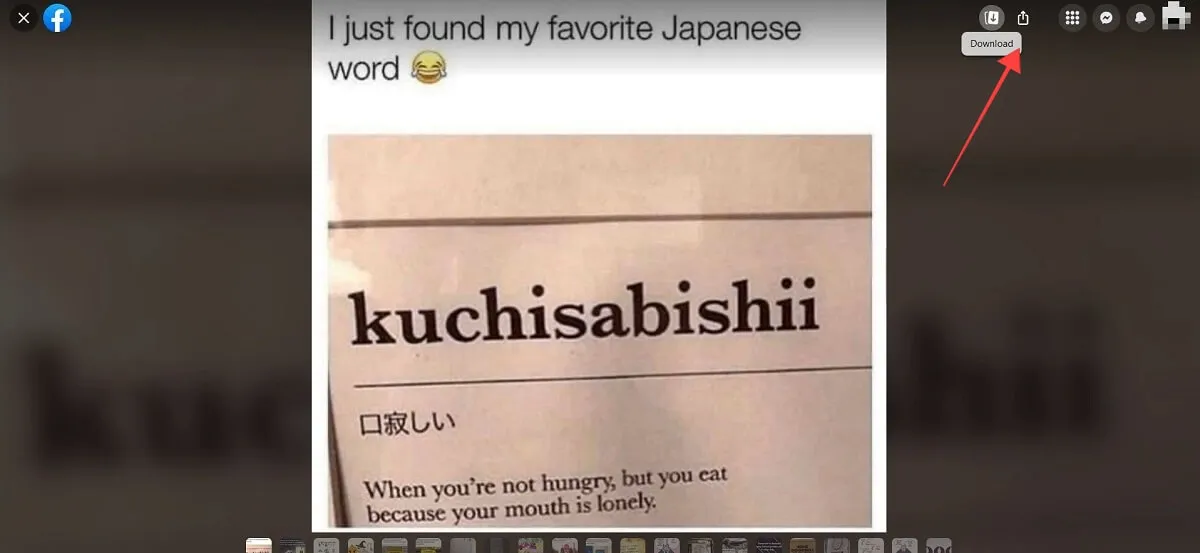
- Pressione o botão “Download” no canto superior direito. A imagem será salva no seu PC.
- Como alternativa, clique com o botão direito do mouse na imagem e selecione “Salvar imagem como”.
Móvel
- No celular, abra a imagem que deseja salvar no Messenger.
- Toque nos três pontos no canto inferior esquerdo.
- Selecione “Salvar”.
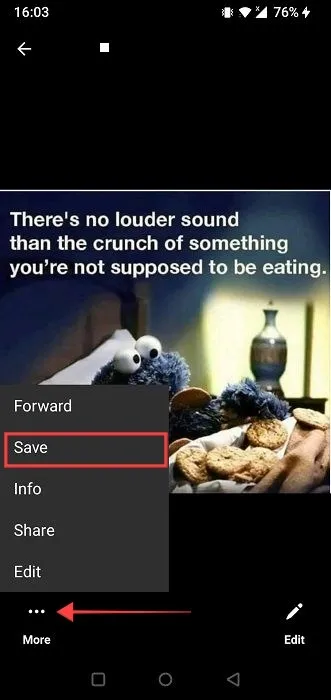
- A imagem será salva em seu aplicativo Galeria (Android) ou aplicativo Fotos (iOS) na pasta Messenger/Recentes.
- Assim como no Facebook, há também a opção “Compartilhar”.
Como salvar automaticamente as imagens compartilhadas no Messenger
No Android, você pode habilitar uma opção para salvar automaticamente todas as imagens que você compartilhou de dentro do aplicativo – uma funcionalidade um tanto semelhante ao WhatsApp e Telegram, embora às vezes o Telegram possa falhar nessa tarefa. Siga as etapas abaixo para salvar todas as imagens que você compartilhou no Messenger no Android.
- Abra o aplicativo Messenger no seu telefone.
- Toque no menu de hambúrguer no canto superior esquerdo.
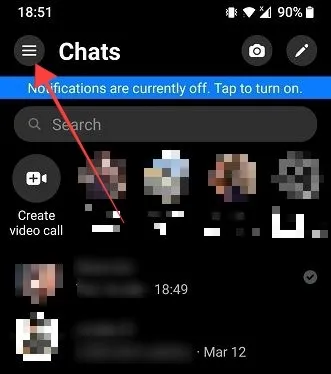
- Pressione o ícone de engrenagem no canto superior direito.
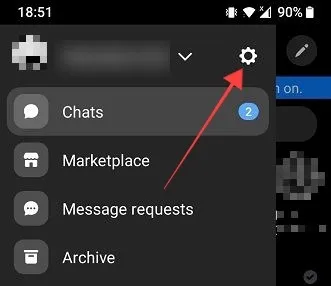
- Toque em “Fotos e mídia” na seção “Preferências”.
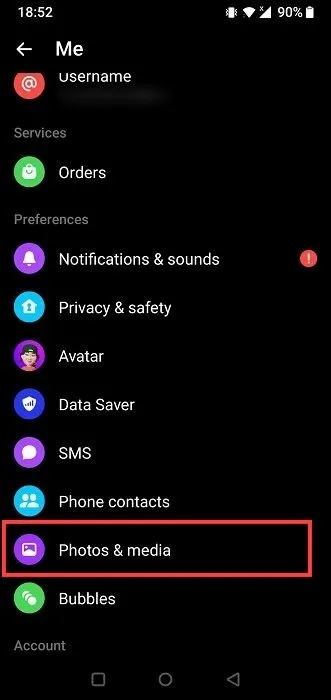
- Ative a opção “Salvar na captura”.
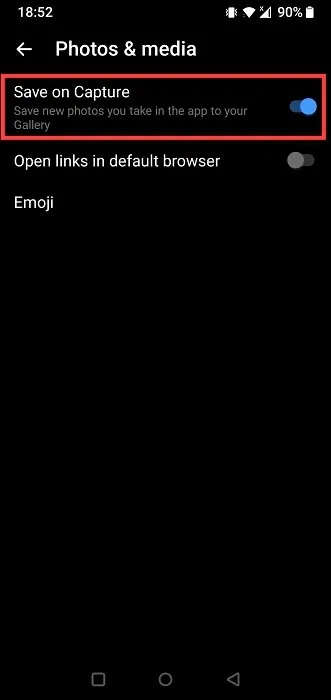
Como baixar álbuns no Facebook
O Facebook também permite que os usuários baixem álbuns inteiros para maior comodidade. Observe que esta opção está disponível apenas para seus próprios álbuns.
- Acesse seu perfil do Facebook e vá em “Fotos”.
- Alterne para a visualização “Álbuns” e decida qual deseja baixar.
- Clique nos três pontos visíveis na capa.
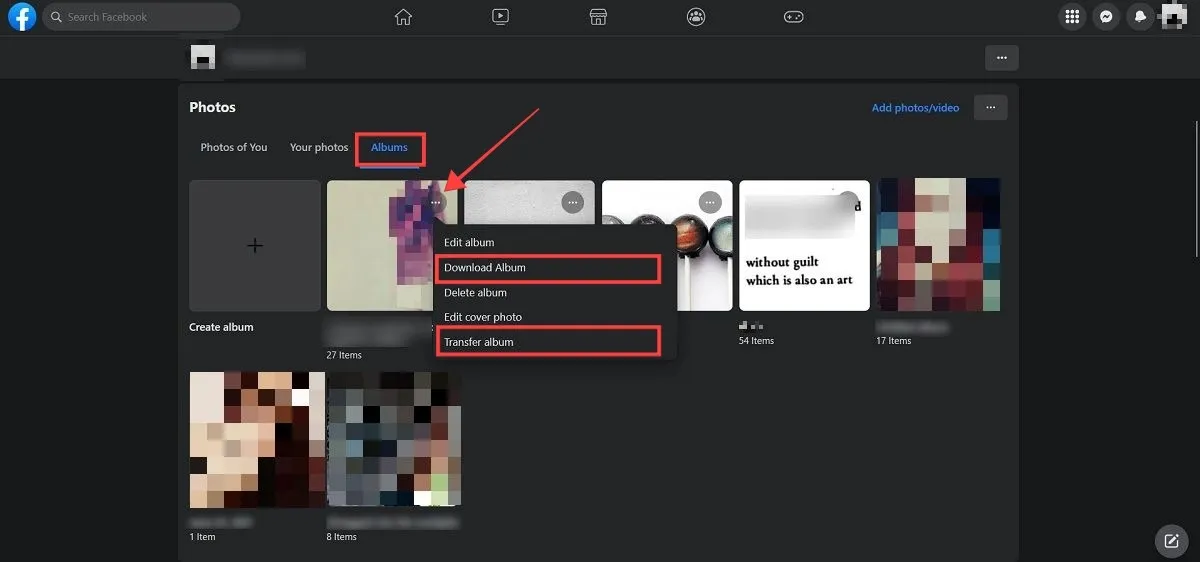
- Selecione a opção “Baixar álbum”.
- Como alternativa, selecione “Transferir álbum”. Isso permitirá que você transfira suas imagens para serviços como Google Fotos, Dropbox e Photobucket. Você pode baixá-los desses serviços, se desejar.
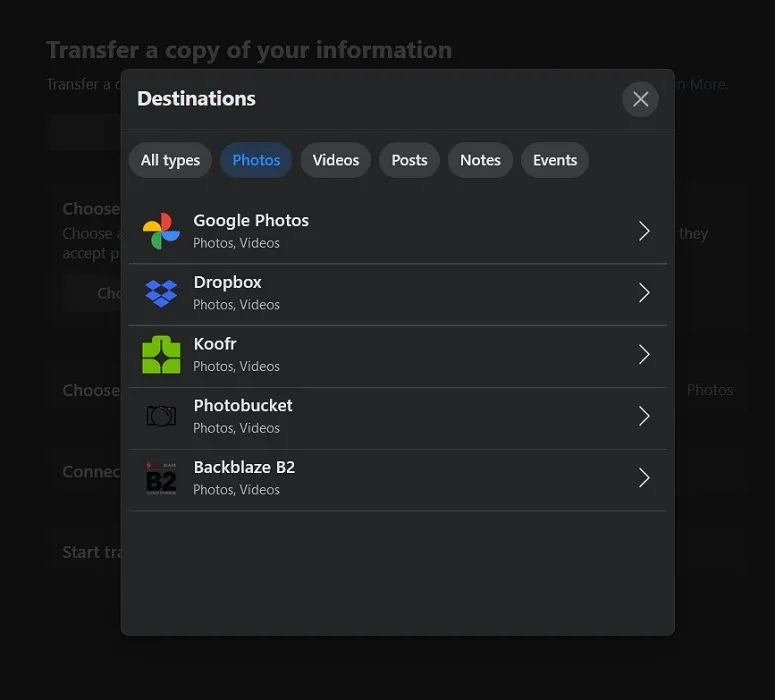
- Observe que você pode baixar/transferir seus álbuns de perfil e capa na Web, mas não poderá fazê-lo no celular.
Móvel
- No celular, você não verá a opção “Baixar álbum”. Em vez disso, você terá a opção de transferência.
- Vá para a visualização “Álbuns” em Fotos e toque em um álbum.
- Toque nos três pontos no canto superior direito.
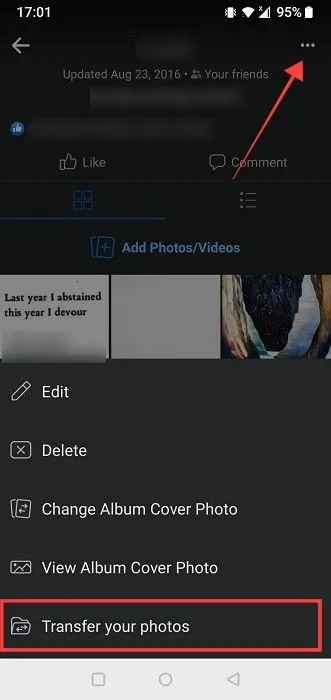
- Selecione “Transferir suas fotos”.
Como baixar todas as suas fotos e outros dados no Facebook
Se você decidir baixar todas as suas fotos, apenas em caso de problema, há um processo razoavelmente rápido para fazer isso na Web ou no aplicativo móvel. Os arquivos que você receberá podem ser enormes, dependendo de quanto você usou o Facebook, e podem não funcionar bem em um dispositivo móvel.
PC
- Abra o Facebook em seu navegador da web e clique em sua foto de perfil no canto superior direito da tela.
- Selecione “Configurações e privacidade”.
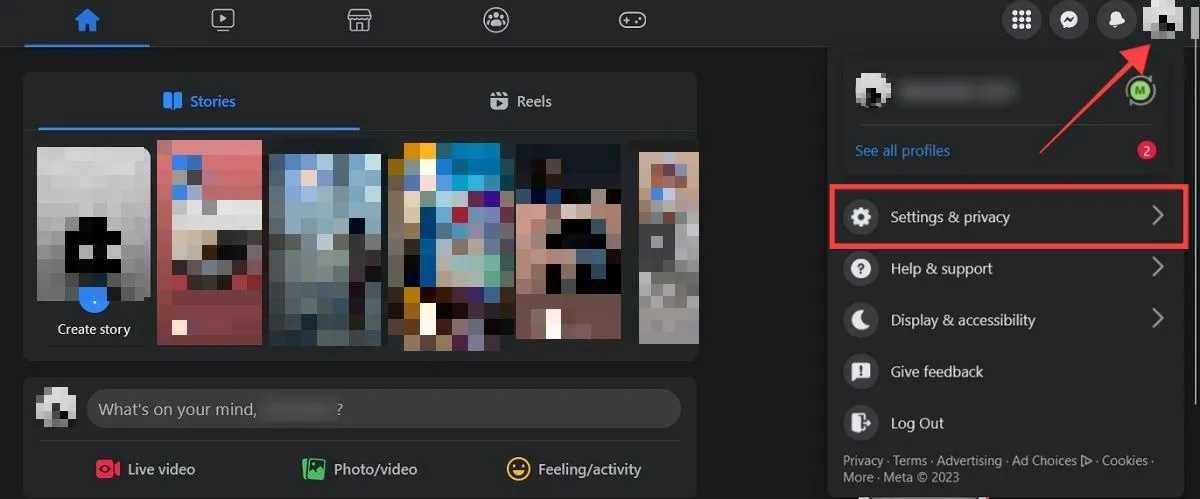
- Pressione “Configurações”.
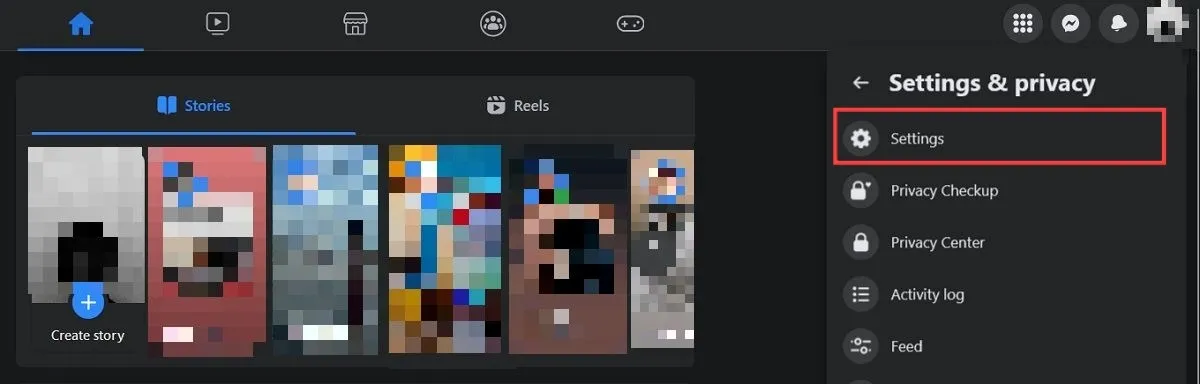
- No menu à esquerda, selecione “Privacidade”.
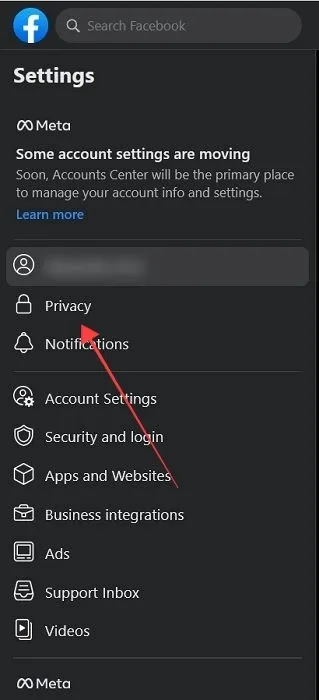
- Clique em “Suas informações do Facebook”.
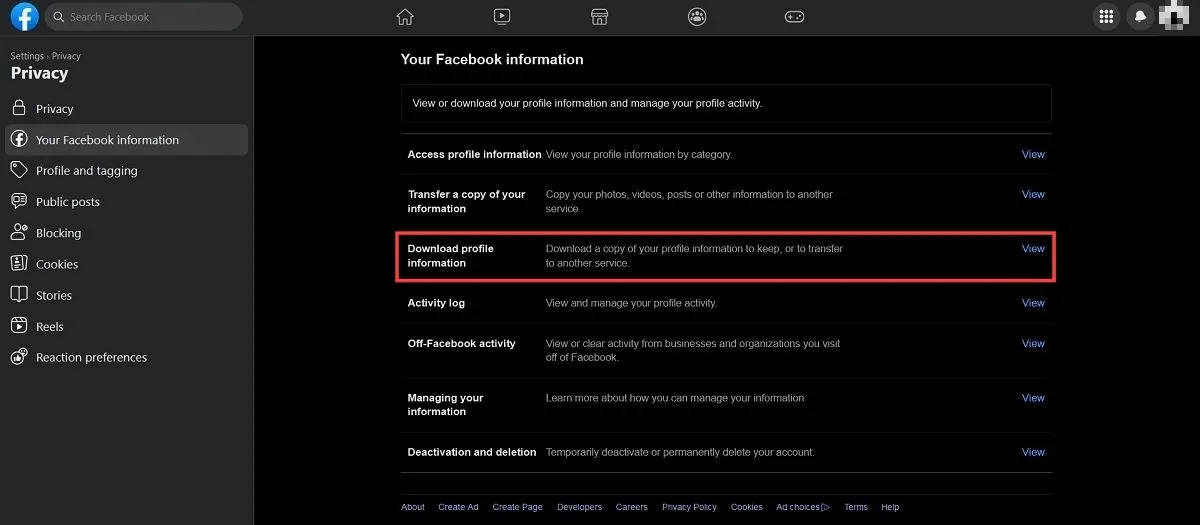
- Na próxima tela, clique em “Visualizar” ao lado de “Baixar informações do perfil”.
- Clique em “Solicitar um download” no pop-up que aparece.
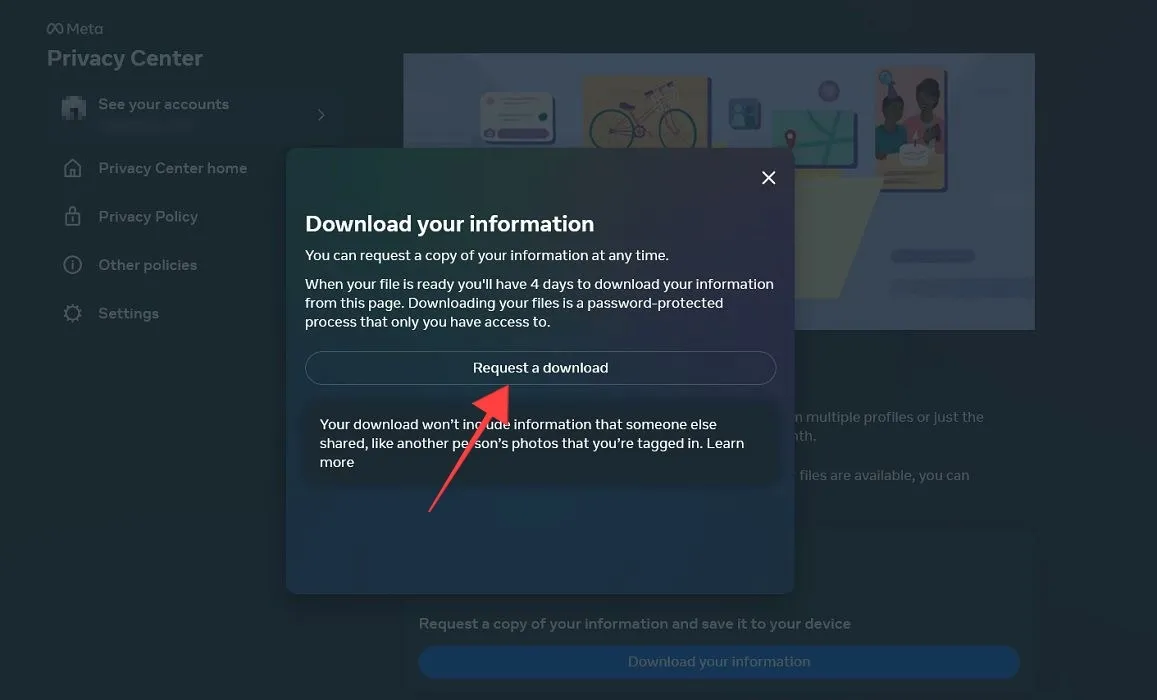
- Escolha “Selecionar tipos de informações” se estiver segmentando apenas imagens. No entanto, se você quiser salvar todas as suas informações do Facebook, escolha “Cópia completa”.
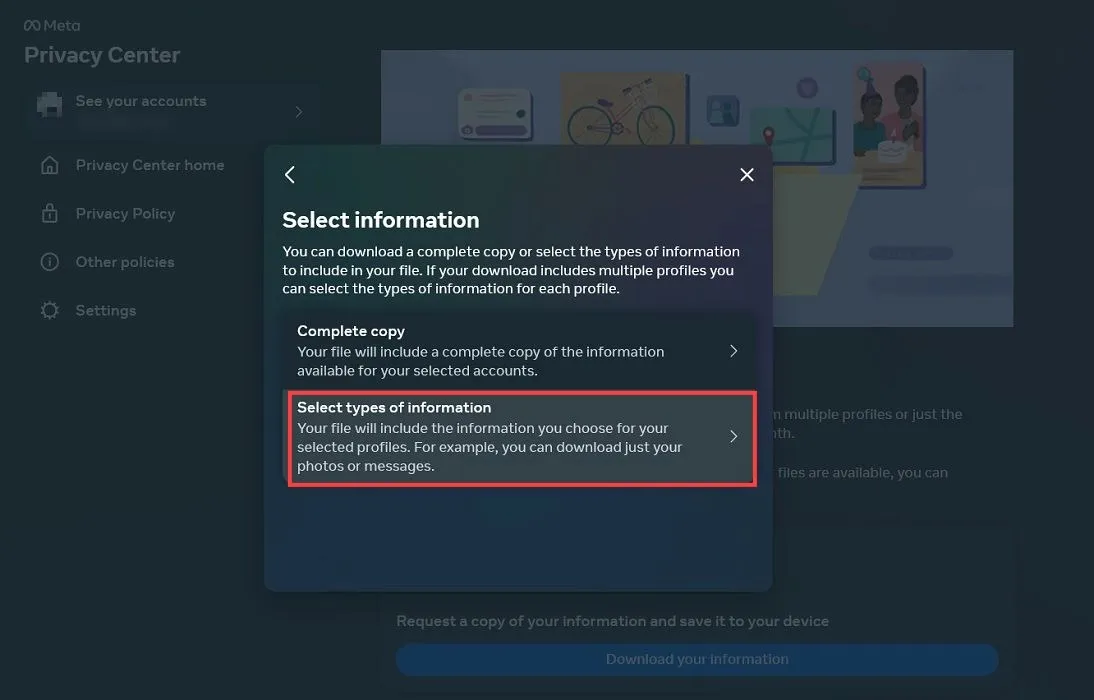
- Verifique a seção “Sua atividade no Facebook”. Clique em “Ver tudo” para ver todas as categorias. Pressione “Avançar”.
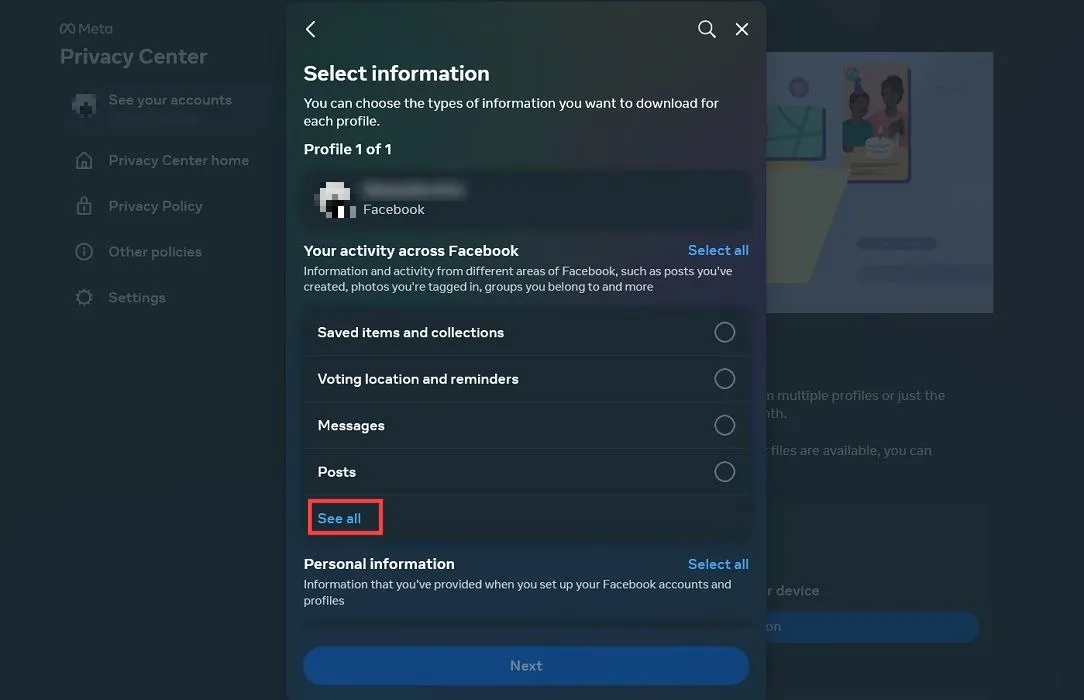
- Para garantir que você receberá todas as suas fotos, selecione “Postagens”, “Páginas e perfis” e “Histórias”. Se você quiser salvar todas as suas imagens do Messenger, marque também “Mensagens”.
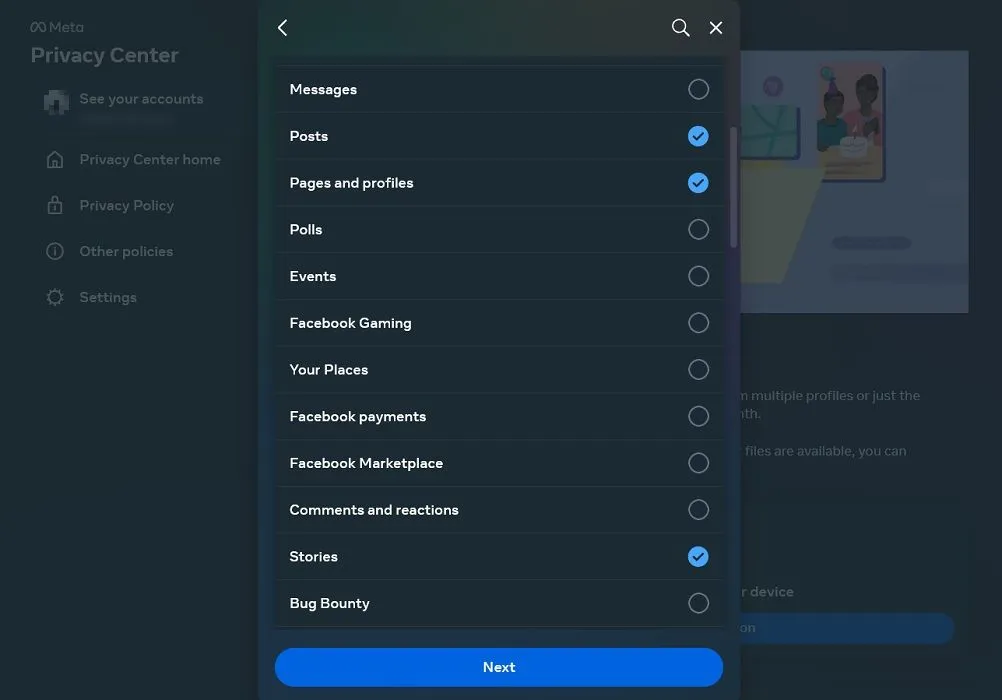
- Defina “Intervalo de datas” como “Todo o tempo” e “Qualidade da mídia” como “Alta”.
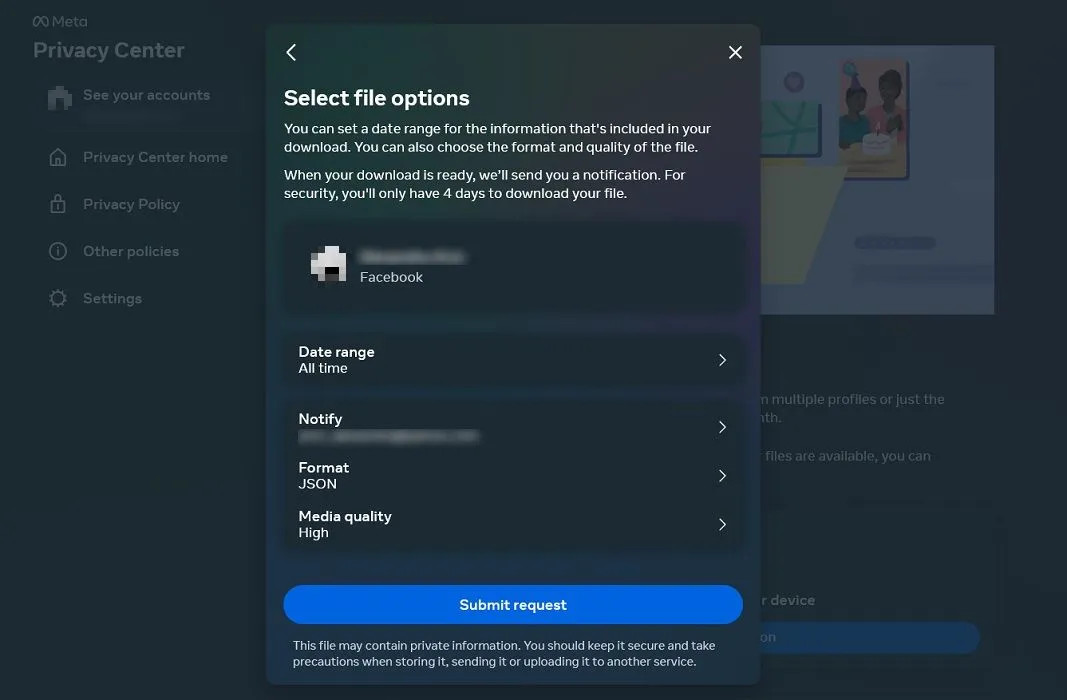
- Certifique-se também de selecionar o formato em que deseja receber suas fotos. Selecione “HTML” se desejar visualizar seus arquivos no navegador e JSON se desejar receber um arquivo.
- Defina o endereço de e-mail onde deseja ser notificado de que suas imagens estão prontas.
- Clique no botão “Enviar solicitação”.
- Agora você vai ter que esperar. Dependendo do tamanho do seu arquivo, pode levar alguns dias até que os dados estejam disponíveis para download.
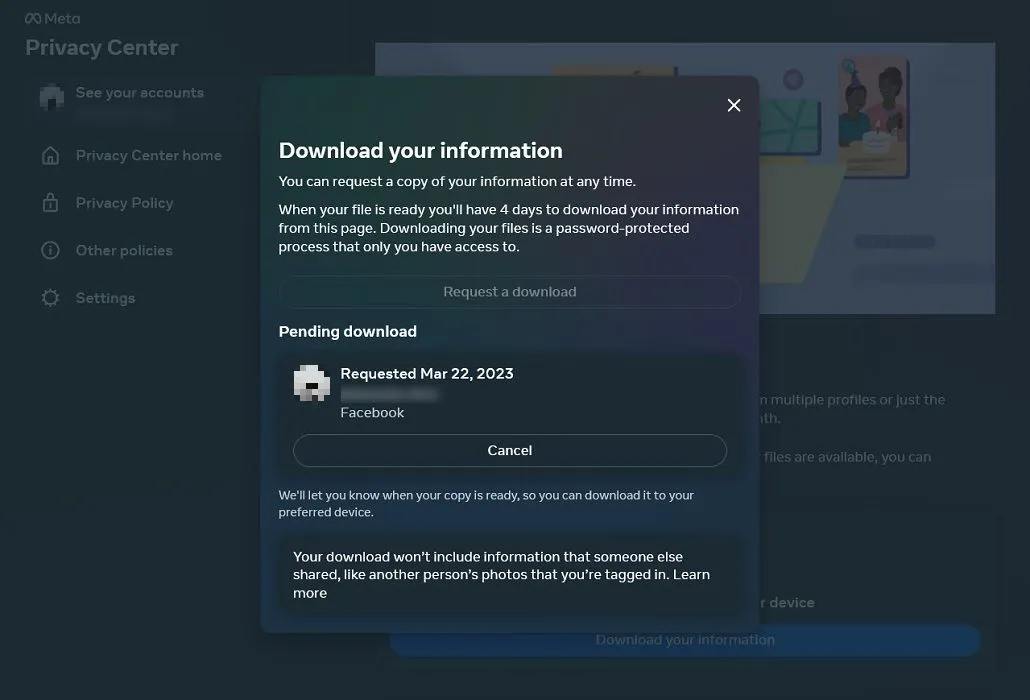
- Quando as informações estiverem finalmente disponíveis, você receberá um e-mail e uma notificação no Facebook.
- Clique na notificação por e-mail para ir para a página de download e pressione o botão “Download” para obter os dados no seu dispositivo.
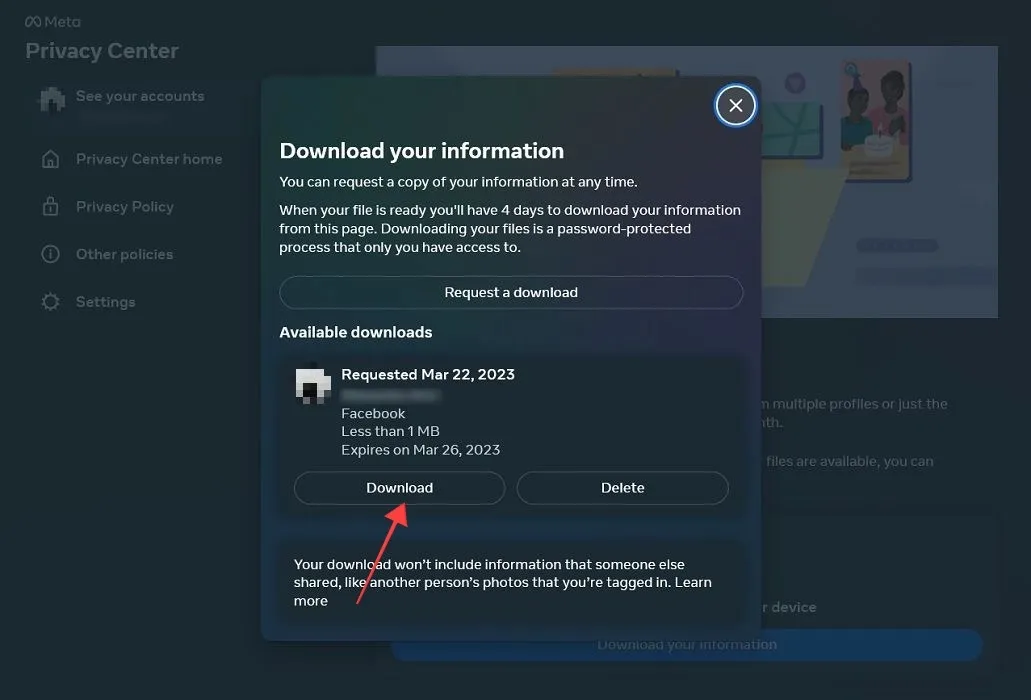
- A pasta começará a ser baixada em seu dispositivo, mas pode ser necessário inserir sua senha primeiro.
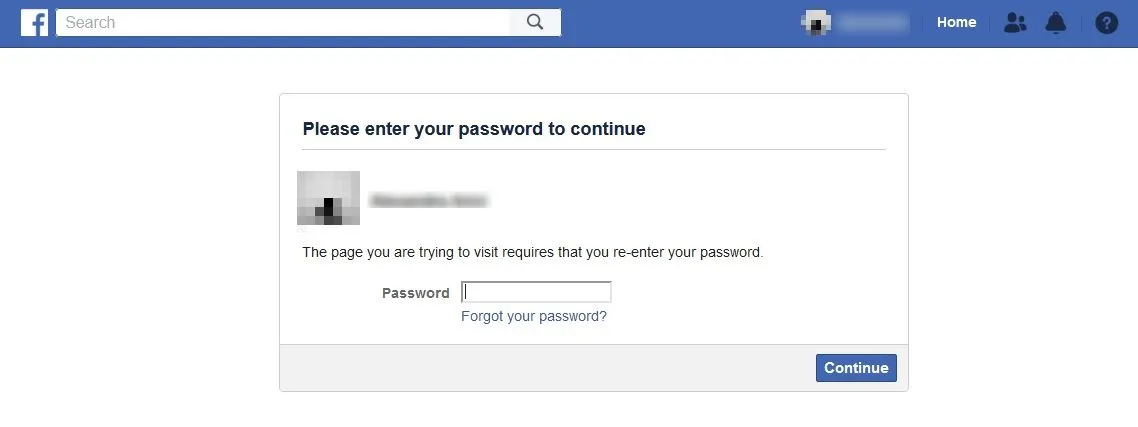
Móvel
A opção de baixar suas informações está um pouco escondida no seu celular, mas quando você a encontra, o processo se desenrola praticamente da mesma forma que no PC.
- No aplicativo móvel do Facebook, toque em sua foto de perfil no canto superior direito da tela.
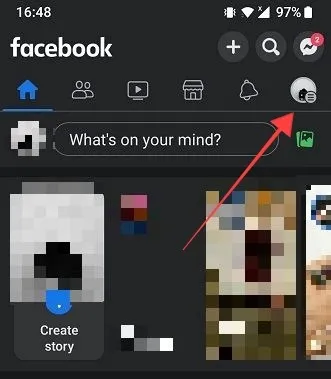
- Toque em “Configurações”.
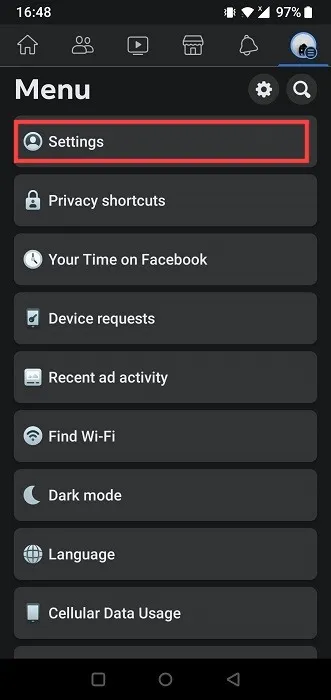
- Selecione “Configurações de perfil”.
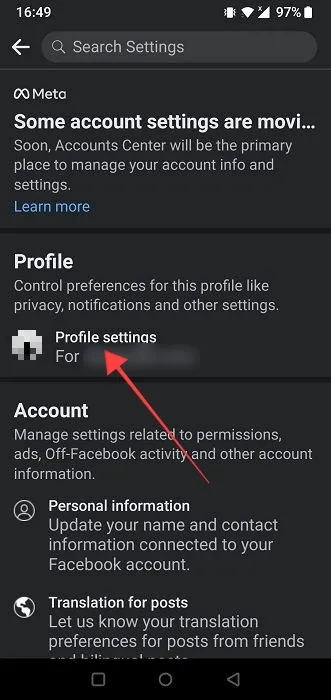
- Deslize para baixo até a seção “Suas informações do Facebook” e toque em “Baixar informações do perfil”.
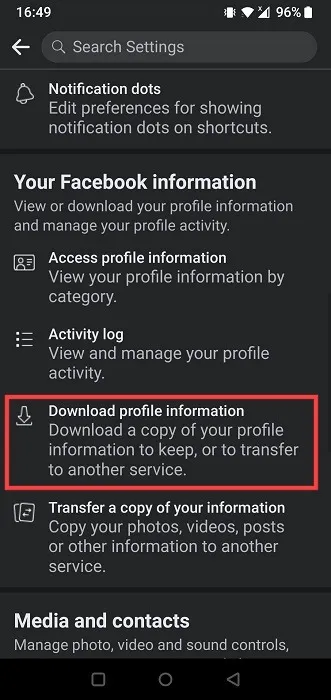
- Toque em “Solicitar um download” para iniciar o processo descrito acima para PC, a partir do passo #7.
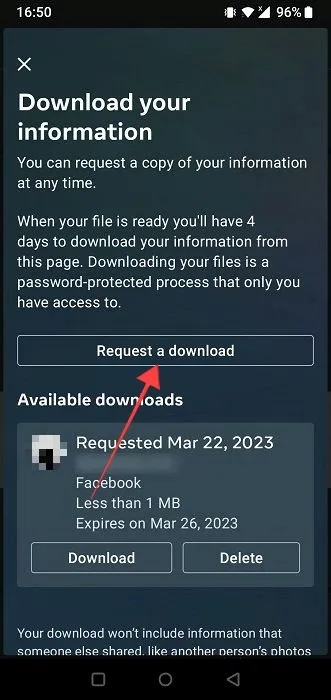
perguntas frequentes
Existem aplicativos de terceiros para baixar fotos do Facebook?
Nossa sugestão é contar com a ferramenta nativa do Facebook e as opções na hora de baixar suas imagens. Costumava haver vários aplicativos de terceiros para baixar fotos do Facebook em massa, especialmente para Android, mas a maioria deles não está mais disponível. Os restantes não são respeitáveis o suficiente para serem recomendados aqui.
Posso fazer com que o Facebook faça um backup de todos os uploads que eu fizer?
Se você está pensando em algo parecido com a função Story de backup automático do Instagram, infelizmente, o Facebook não tem nada parecido. No entanto, você pode usar o IFTTT e criar uma “receita” para fazer backup de todas as fotos que você enviar no Facebook para um serviço como o Google Drive.
Como posso desativar meu Facebook?
Se você estiver pronto para desativar sua conta do Facebook, precisará voltar para a seção Privacidade em “Configurações -> Suas informações do Facebook” do Facebook. Clique em “Visualizar” ao lado de “Desativação e exclusão”. Clique em “Continuar para a desativação da conta” para iniciar o processo. Lembre-se de que, se você optar por excluir completamente sua conta, não poderá mais acessar o Messenger.
Crédito da imagem: Pexels . Todas as capturas de tela por Alexandra Arici .
- Tweetar



Deixe um comentário